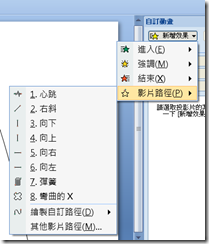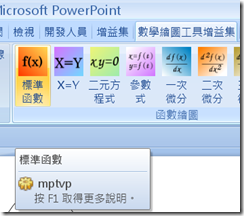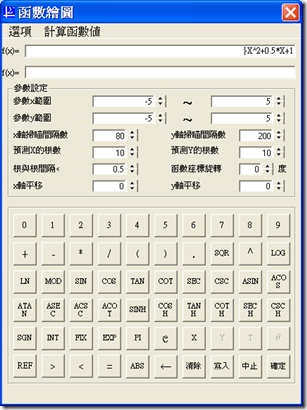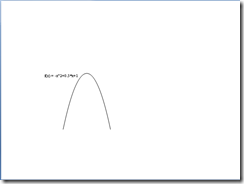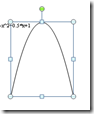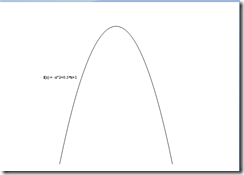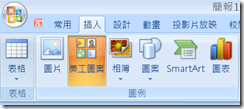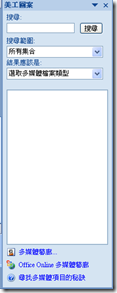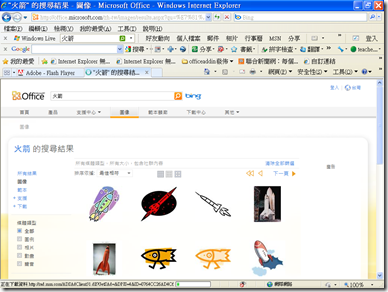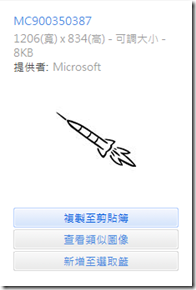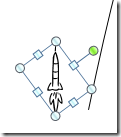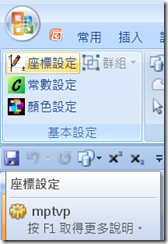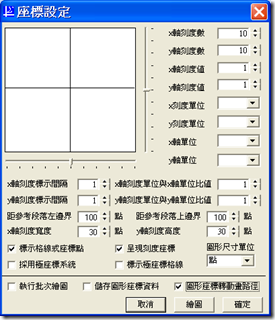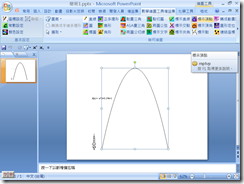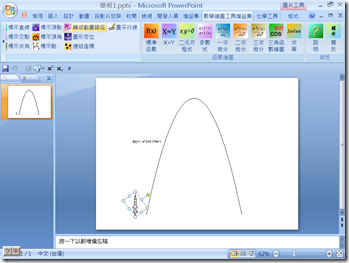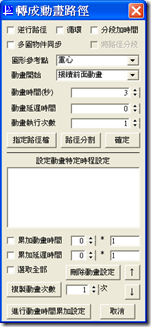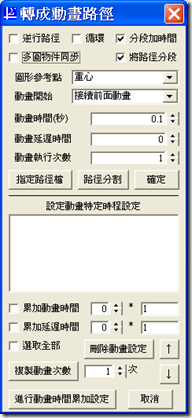數學化學繪圖工具增益集:如何在PowerPoint繪製火箭發射動畫
有讀者看到我在youtube所放的影片,問到如何在PowerPoint2007繪製出火箭發射的動畫?
以下就步驟一一說明:
1.在影片中火箭是沿著拋物線運動,所以首先我們要在PowerPoint的投影片上繪製一個拋物線作為運動軌跡,雖然PowerPoint2007『自訂動畫』提供依照『繪製自訂路徑』的功能,可以讓投影片上的圖件依照所繪製路徑移動,但是光是『繪製自訂路徑』的方式無法完全符合我們的需求,因為此功能繪出的只是平移的路徑動畫,不包括轉向的部分。
要達到火箭能夠沿著路徑轉彎,利用『數學化學繪圖工具增益集』在PowerPoint的動畫功能可以達到目的。
首先利用『數學化學繪圖工具增益集』的『標準函數』繪圖功能,先在投影片上繪製拋物線圖,以做為動畫路徑的準備。
在函數繪圖表單上輸入函數位置輸入 -X^2 + 0.5*X + 1
另外在『x軸掃瞄間隔數』輸入80,這個參數與路徑組成的點數有關,如果設定為80則圖形組成的點共有81點。
再按下『確定』即可在投影片上繪製一個拋物線圖形。
可是這個拋物線似乎太小了,我們可以選取拋物線圖形後,在圖形四周的端點標記拖拉,來進行放大縮小,將之放大至適當的大小。
2.再來要在投影片中放置火箭圖案,點選『插入』/『美工圖案』在『美工圖案』的工作面版下方點選Office Online 多媒體藝廊
連至Office產品支援網站,在圖像頁籤上方利用bing搜尋的功能,打入”火箭”二字,即可找到很多火箭的圖案,我們選擇第一列第三個,點選複製至剪貼簿。
在投影片貼上,再縮放至適當的大小,並且利用圖形綠色旋轉鈕功能將其轉為垂直向上。
3.將圖件都準備好,接下來要讓火箭沿著所繪製的路徑移動與轉動,我們必須把拋物線圖的座標轉成動畫路徑,所以必須在『數學化學繪圖工具增益集』/『基本設定』/『座標設定』,在『座標設定』表單中將『圖形座標轉動畫路徑』勾選,然後按下『確定』,這樣在執行『化學繪圖工具增益集』/『幾何繪圖』/『標示頂點』時不會將座標標示但是會將座標值讀取做為動畫路徑資料。
4.將拋物線選取,再點選『化學繪圖工具增益集』/『幾何繪圖』/『標示頂點』,將拋物線81點組成座標儲存在記憶體中作為路徑座標,因為拋物線不是封閉的圖形出現以下的對話方塊請按『否』,按『是』會多一點起點座標變成封閉的圖形路徑。
5.將路徑座標讀取之後,必須指定給要沿此路徑移動之圖件,所以將火箭圖案取,注意只能選取取火箭,如果還選擇其他圖形則會產生其他的動畫結果,我們只希望產生火箭的動畫效果,所以目標鎖定就是火箭圖案。
選取火箭圖件後請點選『化學繪圖工具增益集』/『幾何繪圖』/『轉成動畫路徑』,
請將『轉成動畫路徑』表單中『分段加時間』勾選之後,原本灰色不可選的『將路徑分段』變成可勾選,請將此參數勾選,程式會依序出現下列兩個對話框。
對話完成之後,請在『轉成動畫路徑』表單中『動畫時間(秒)』參數改設為0.1秒,代表每一個移動與轉動動畫時間為0.1秒。
再點選『確定』鈕,程式會詢問是否將動畫圖件複製,請按『否』,如果按『是』會在投影片上複製80個火箭圖件。
6.依照上述步驟完成設定即可完成一個火箭沿拋物線運動的動畫,至於配樂與最後爆炸,就留給讀者自己去試試看吧!另外如果要轉成影片,必須使用PowerPoint2010,可參考此篇文章PowerPoint 2010可以將投影片轉成(WMV)影片,完成的範例可以在此下載。
![]() 歡迎引用,請注明來源出處!
歡迎引用,請注明來源出處!